惠普笔记本电脑怎么删截图?截图文件的管理方法是什么?
- 数码百科
- 2025-07-04
- 45
在使用惠普笔记本电脑的过程中,截图是一种非常实用的功能,可以帮助用户记录屏幕上显示的信息。但随着截图数量的增加,管理截图文件也会变得复杂。本文将详细介绍如何在惠普笔记本电脑上删除截图,以及截图文件的有效管理方法,帮助用户高效使用这一功能。
删除惠普笔记本电脑上的截图
删除截图文件是清理磁盘空间的一个简单步骤,但也需要了解正确的操作流程,以免误删重要文件。
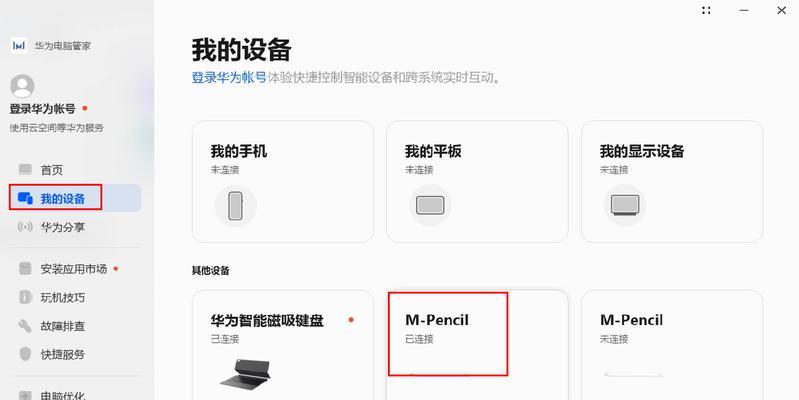
操作步骤
1.查看截图存放路径
默认情况下,Windows操作系统的截图会被保存在`C:\Users\用户名\Pictures\Screenshots`目录下。用户名是你在惠普笔记本电脑上创建的用户名。
2.定位到截图文件
在文件资源管理器中输入上述路径或通过“我的电脑”中找到“图片”文件夹,再进入“截图”文件夹,可以看到所有的截图文件。
3.选择需要删除的截图
在截图文件中,你可以浏览文件并选择你不再需要的截图。如果截图数量较多,可以通过文件查看方式切换到“详细信息”,并使用搜索功能定位特定的截图文件。
4.执行删除操作
点击选中的截图文件,然后按`Delete`键或右键选择“删除”来移除文件。确认删除后,这些文件会被移动到回收站。
注意事项
在删除前,请务必确认截图文件确实不再需要,以防误删。
清空回收站可彻底删除文件,释放磁盘空间。
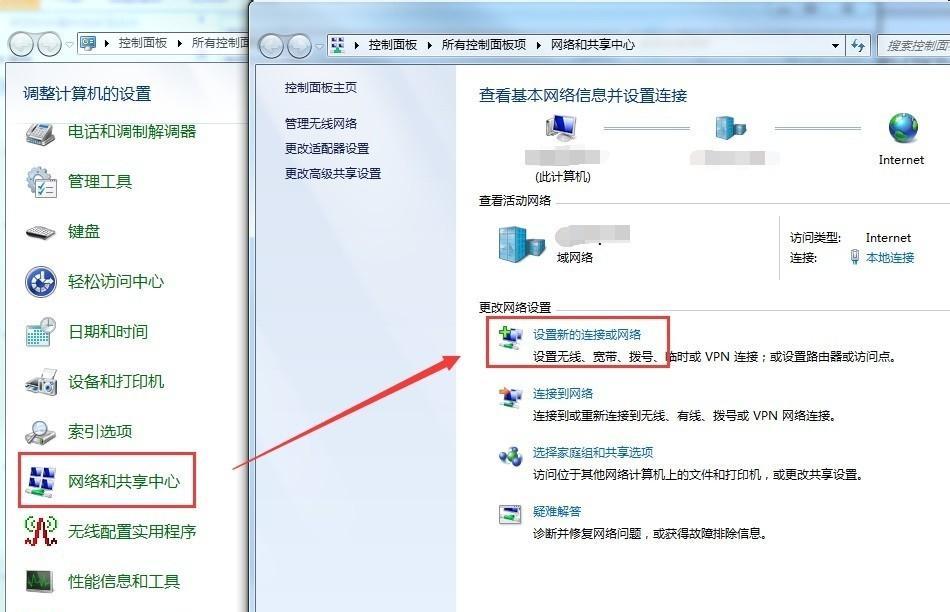
截图文件的管理方法
为了有效管理截图文件,需要一个合理的文件命名规则和分类存储的习惯。
文件命名规则
1.使用有意义的名称
给截图文件命名时,建议使用简短且具有描述性的名称,例如“会议讨论要点.jpg”或“项目进度报告.png”。
2.包含日期信息
在文件名中添加日期可以帮助你更快地找到特定时间的截图,例如“2023-04-12预算调整方案.png”。
3.使用版本号
如果你经常更新某个文档或项目,添加版本号(如v1、v2)可以让不同版本的截图一目了然。
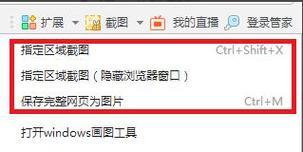
分类存储截图
1.创建子文件夹
在截图文件夹内可以创建多个子文件夹,按项目、日期或类型对截图进行分类存储。
2.使用标签管理
对于一些特别重要的截图,可以使用标签进行额外标识,便于日后检索。
定期清理
1.定期审查截图
定期(比如每月一次)检查截图文件夹,删除不再需要的文件。
2.使用云存储服务
考虑将不常用的截图文件上传到云存储服务,如百度网盘等,这样即使本地删除,也可以在云端备份。
实用工具推荐
截图工具
惠普笔记本电脑自带的截图工具“截图”可以直接保存截图到上面提到的路径。对于更高级的截图需求,可以尝试第三方截图软件,如SnippingTool、PicPick等。
文件管理工具
使用文件管理工具可以帮助你更有效地组织文件。使用TotalCommander等专业文件管理软件,可以批量重命名文件,提高管理效率。
通过上述步骤,你可以轻松删除不再需要的截图,并有效管理截图文件。这不仅可以帮助你节省磁盘空间,还能够在需要时快速找到相关的截图文件。
综合以上,掌握正确的截图删除方法和文件管理技巧,可以显著提高工作效率,让你在使用惠普笔记本电脑时更加得心应手。
版权声明:本文内容由互联网用户自发贡献,该文观点仅代表作者本人。本站仅提供信息存储空间服务,不拥有所有权,不承担相关法律责任。如发现本站有涉嫌抄袭侵权/违法违规的内容, 请发送邮件至 3561739510@qq.com 举报,一经查实,本站将立刻删除。